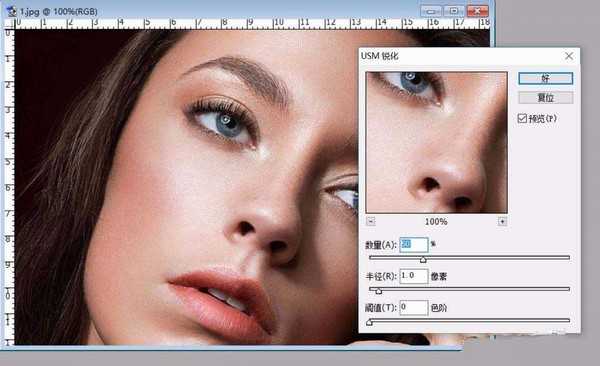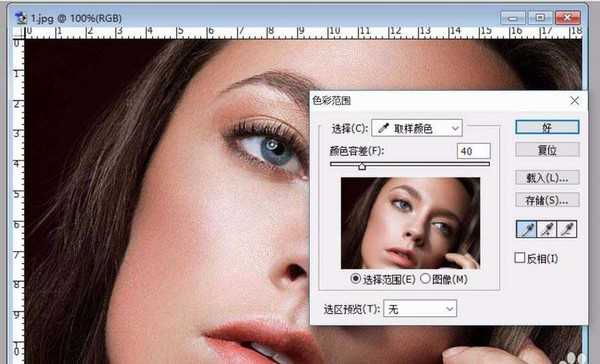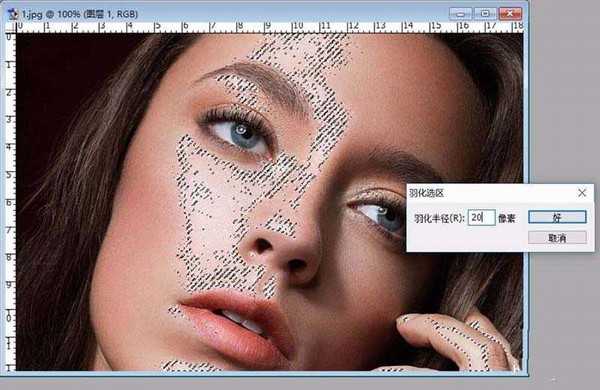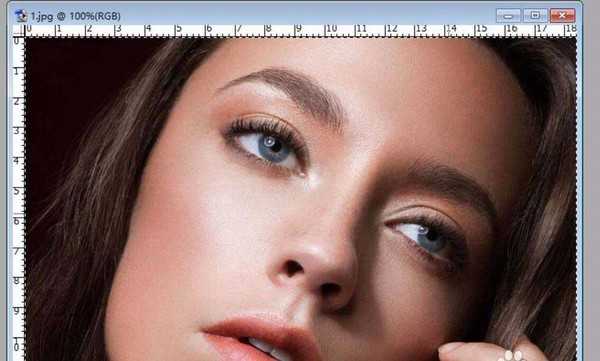PS人物照片怎么进行面部精修?
(编辑:jimmy 日期: 2025/12/8 浏览:3 次 )
一个人像的照片拍出来以后难免有不完美的地方,我们就可以通过PS这样的一个工具来精修一下,从而让照片更加完美的呈现出来。
- 软件名称:
- Adobe Photoshop 8.0 中文完整绿色版
- 软件大小:
- 150.1MB
- 更新时间:
- 2015-11-04立即下载
1、图章工具。对于照片上一些很明显的瑕疵,我们只要使用一下图章工具就可以一一去除了。
2、锐化。如果觉得人的五官不是很突出,你可以使用一下锐化工具让人的眉毛等细节部分更加的突出。
3、增白。对于人脸的增白也是常常用到的一个技巧。我们可以先选择照片的高光区域,这里用了颜色区域的选择。
4、羽化。把选择区域做一个羽化的操作,这样便于后来的调整。
5、填充。新增加一个柔光的图层,并在羽化后的选区内填充进白色。
6、色阶。对于整个照片进行一个色阶的调整,从而让整个照片更加的明亮与突出。
相关推荐:
PS怎么给老人脸部制作沧桑感?
ps给照片怎么瘦脸? ps瘦脸的教程
ps怎么把圆脸照片快速P成自然的瓜子脸?
下一篇:ps快速把胡歌照片变成好看的水彩画效果教程